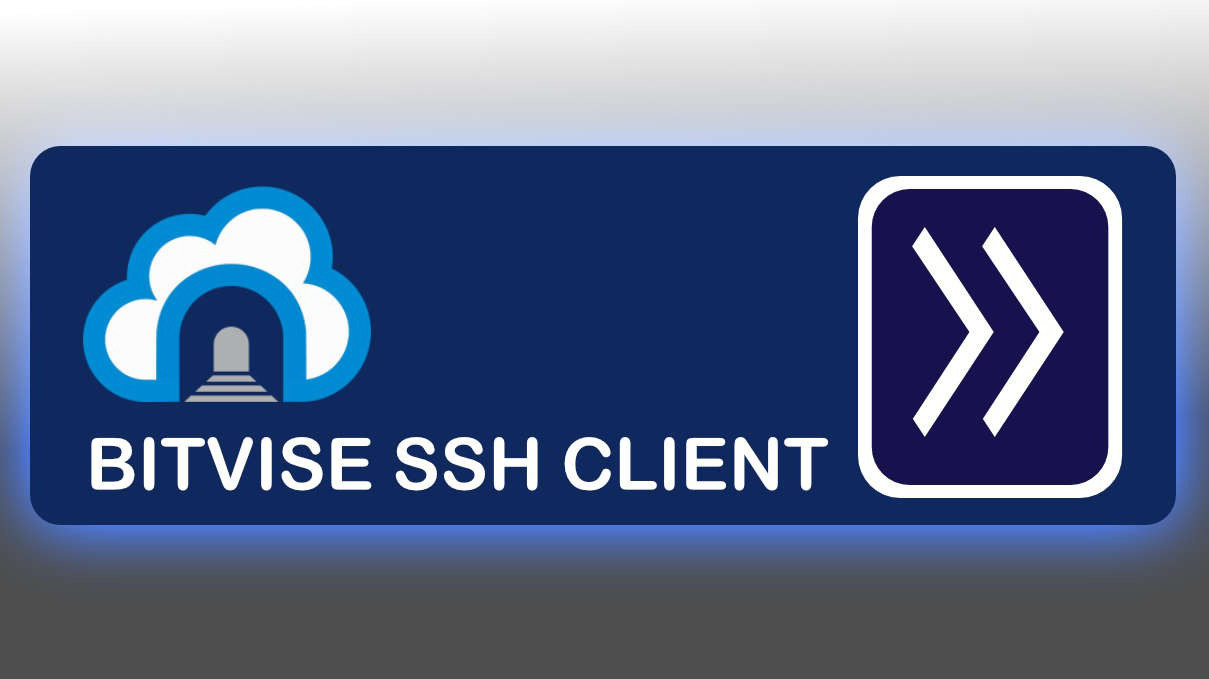Bitvise SSH client là gì? Hướng dẫn cài đặt Bitvise SSH Client
Bitvise SSH là phần mềm miễn phí có thể dễ dàng truy cập SSH, cài đặt và được sử dụng ở trên hệ điều hành Windows. Để tìm hiểu rõ hơn về Bitvise SSH xem ngay bài viết củaBizfly Cloud ngay dưới đây nhé.
Bitvise SSH Client là gì?
Bitvise SSH Client (Trước đây là Bitvise Tunnelier) là ứng dụng miễn phí tích hợp nhiều tính năng mạnh mẽ hỗ trợ bạn tối ưu hóa việc quản lý các file, server, host, server từ xa thông qua các kết nối được bảo mật như SSH, SFTP.Bitvise SSH Client tương thích tốt với các phiên bản hệ điều hành Windows như Windows XP và Windows Server 2003, đến gần đây nhất; bao gồm Windows 10 và Windows Server 2016. Nó cũng tương thích với cả hai phiên bản windows 32-bit và 64-bit.
Các tính năng của Bitvise SSH Client
Bitvise SSH Client hỗ trợ nhiều tính năng kết nối mạnh mẽ giúp bạn quản lý dữ liệu VPS như:
- Terminal emulation
- Mô phỏng đồ họa (graphical);
- Hỗ trợ dòng lệnh SFTP, chuyển đổi FTP sang SFTP;
- Chuyển tiếp dynamic port thông qua tích hợp proxy giúp dễ dàng quản trị máy chủ từ xa;
- Hỗ trợ chạy scripts chuyển dữ liệu, hoặc duy trì kết nối SSH để chuyển tiếp cổng.
Vai trò của Bitvise SSH Client và SSH Server
SSH Server được sử dụng để chấp nhận các kết nối từ SSH clients (máy khách SSH). Server được thiết kế để chạy trong một khoảng thời gian dài và sẽ cung cấp cho các máy khách SSH kết nối với nó quyền truy cập vào các tài nguyên trong máy chủ.
Bitvise SSH Client được sử dụng để kết nối đến máy chủ SSH.
Cả hai sản phẩm đều là sản phẩm kết nối. Vì vậy, chúng không thể sử dụng độc lập mà cần hoạt động song song. Bản thân máy chủ SSH sẽ vô dụng nếu như không có máy khách SSH kết nối đến nó và ngược lại.
Cài đặt Bitvise SSH Client
Download Bitvise SSH Client tại https://www.bitvise.com/ssh-client-download
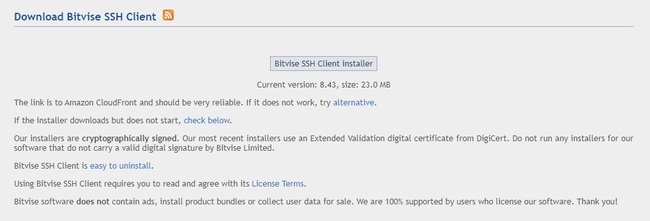
Sau khi download xong, bạn tiến hành cài đặt và mở phần mềm lên và tiến hành thiết lập:
Mục Host: nhập IP VPS/Server của bạn
Mục Port: nhập cổng đăng nhập SSH VPS/Server của bạn, thông thường là Port thành 22.
Mục Username: nhập tên đăng nhập VPS/Server của bạn, thông thường là root
Mục Initial Method: chọn phương pháp đăng nhập vào SSH, ở đây ta chọn password
Mục Password: nhập mật khẩu VPS/Server của bạn
Sau đó nhấn Login để đăng nhập.
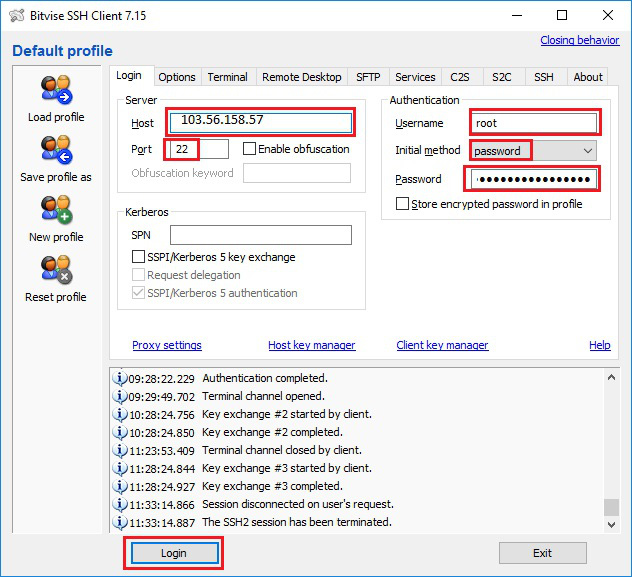
Tại cửa sổ kế tiếp, bạn nhấn Accept And Save.
Khi đăng nhập thành công, giao diện hiển thị như sau:
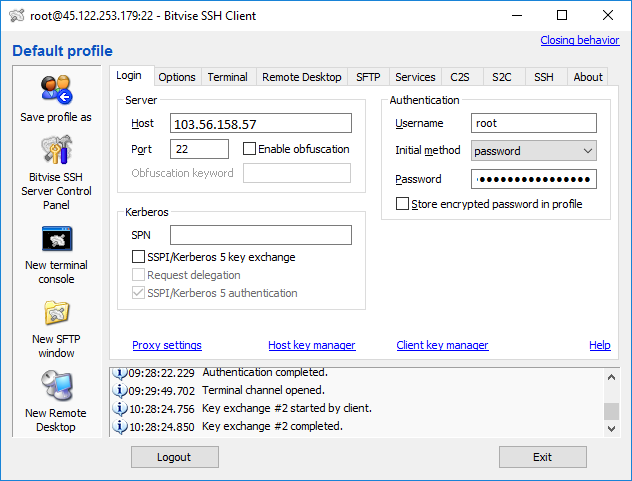
Sau khi đăng nhập thành công Bitvise SSH Client sẽ tự mở cửa sổ "Terminal console" nơi Bạn thực thi các lệnh với vps. Và cửa sổ SFTP (quản lý File).
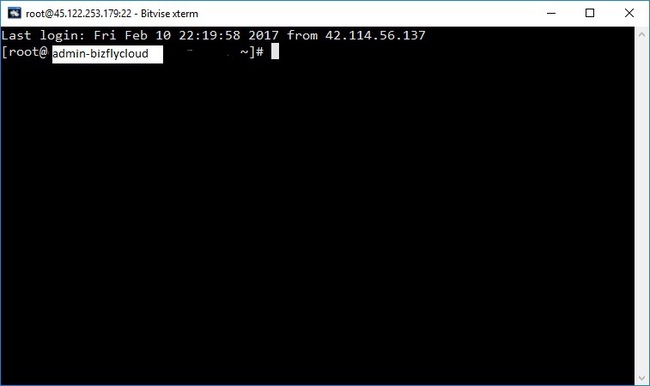
Màn hình console
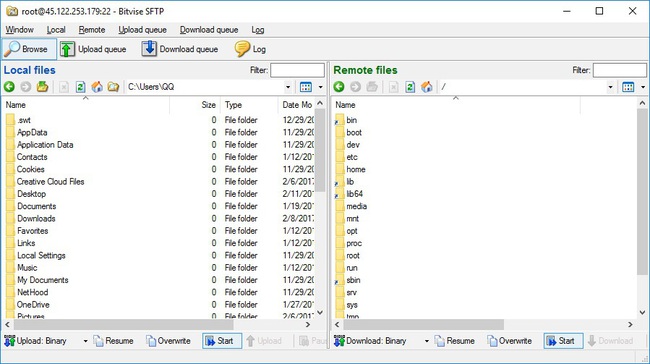
Màn hình SFTP
Theo Bizfly Cloud tổng hợp
>> Có thể bạn quan tâm: PuTTY là gì? SSH client miễn phí phổ biến nhất thế giới
Bizfly Cloud là nhà cung cấp dịch vụ điện toán đám mây với chi phí thấp, được vận hành bởi VCCorp.
Bizfly Cloud là một trong 4 doanh nghiệp nòng cốt trong "Chiến dịch thúc đẩy chuyển đổi số bằng công nghệ điện toán đám mây Việt Nam" của Bộ TT&TT; đáp ứng đầy đủ toàn bộ tiêu chí, chỉ tiêu kỹ thuật của nền tảng điện toán đám mây phục vụ Chính phủ điện tử/chính quyền điện tử.
Độc giả quan tâm đến các giải pháp của Bizfly Cloud có thể truy cập tại đây.
DÙNG THỬ MIỄN PHÍ và NHẬN ƯU ĐÃI 3 THÁNG tại: Manage.bizflycloud